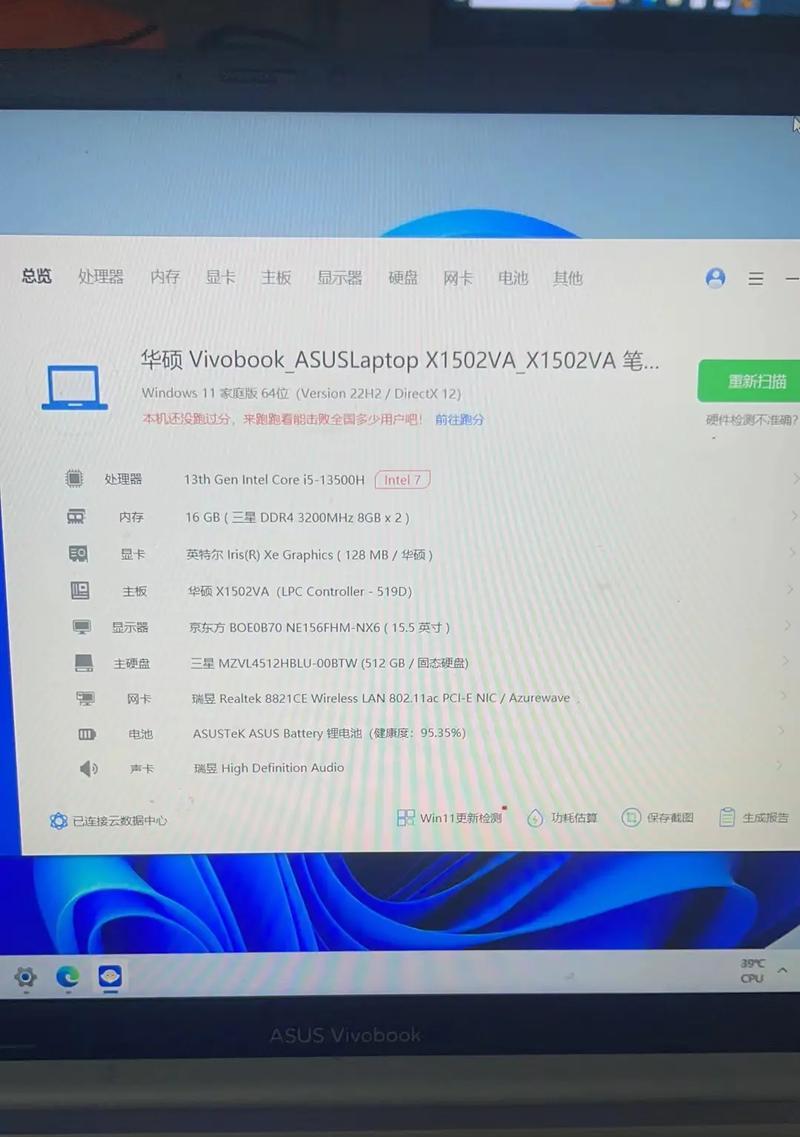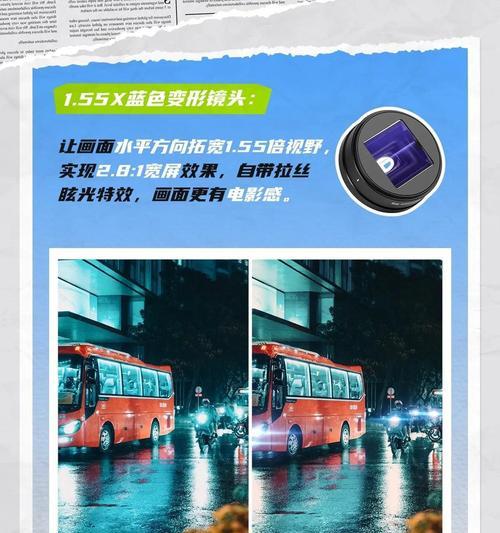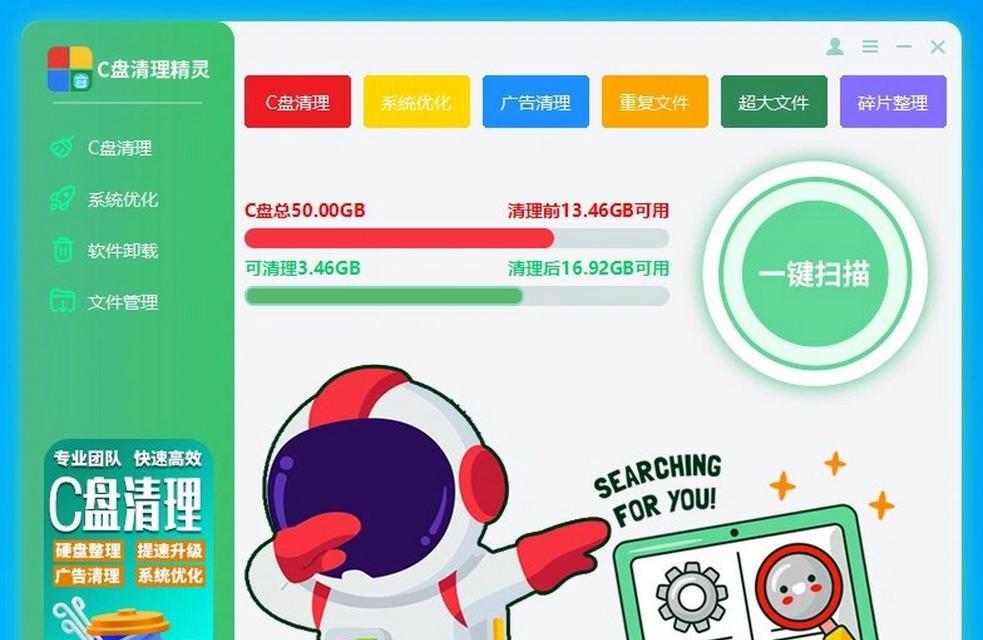家里wifi信号如何连接笔记本电脑?连接步骤是什么?
在数字时代,稳定且快速的无线网络连接成为我们生活和工作中不可或缺的一部分。对于笔记本电脑用户来说,掌握如何连接家庭WiFi信号是基础技能之一。本文将详细介绍将家里WiFi信号连接到笔记本电脑的步骤,并提供相关背景知识、常见问题解决方案以及一些实用技巧。
连接WiFi信号前的准备工作
在连接之前,确保你的笔记本电脑已经安装了最新的无线网卡驱动程序。若驱动程序过旧,可能导致连接问题。请确保你的无线路由器已经开启,并且手机或其他设备可以正常连接到WiFi。
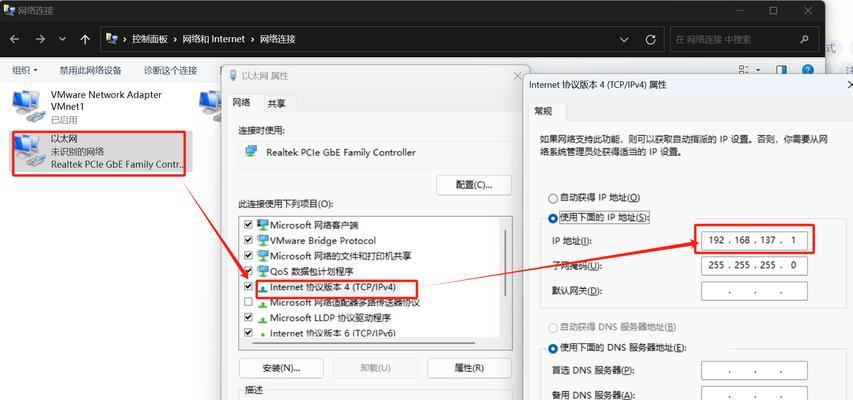
步骤一:找到WiFi设置选项
打开你的笔记本电脑。在任务栏的右下角,通常会有一个网络图标。点击这个图标,它会展开一个网络列表。如果WiFi已经开启,你的家庭WiFi网络应该会显示在这里。
如果列表中没有显示任何网络,请确保WiFi功能已经开启。在Windows系统中,可以通过按下快捷键`Win+A`或者在控制面板中找到网络和共享中心进行开启。

步骤二:连接WiFi网络
在列表中找到你的家庭WiFi网络名称,点击它。如果网络设置为公开,则直接点击连接;如果是需要密码的网络,系统会提示你输入密码。输入正确的密码后点击“连接”按钮。
对于初次连接的网络,系统可能会提示你是否连接此网络。确认连接后,系统会记住你的选择,以后开机或从休眠中唤醒时,笔记本电脑会自动连接到这个网络。
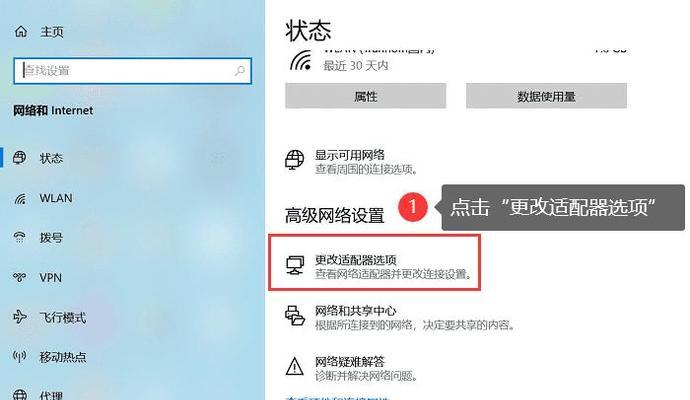
步骤三:验证连接状态
连接成功后,网络图标旁通常会显示一个信号强度的图标。你可以打开浏览器测试一下网络,访问如
常见问题解答
如果你在连接过程中遇到问题,如“无法连接到此网络”或者“网络不可用”,可以尝试以下解决步骤:
确认路由器和网络服务正常运行。
检查输入的WiFi密码是否正确无误。
尝试重启路由器和笔记本电脑。
更新无线网卡驱动程序。
连接WiFi的实用技巧
保持网络驱动更新:定期检查并更新无线网卡驱动可以避免很多连接问题。
网络共享:如果你想要将笔记本电脑的网络与其他设备共享,可以设置无线热点。
安全设置:建议设置一个强密码,并开启网络加密,如WPA2或WPA3,以保证网络安全。
使用有线连接:如果无线连接不稳定,可以考虑使用以太网线连接路由器以获得更稳定的数据传输。
通过以上步骤,你应该能顺利将家里WiFi信号连接到你的笔记本电脑。记住,良好的网络连接是确保高效工作与娱乐的前提,了解一些基础的故障排除技巧也十分必要。
以上就是连接家里WiFi信号到笔记本电脑的详细指南,希望本文能帮助你解决连接过程中可能遇到的任何问题,并享受到稳定、快速的网络体验。
版权声明:本文内容由互联网用户自发贡献,该文观点仅代表作者本人。本站仅提供信息存储空间服务,不拥有所有权,不承担相关法律责任。如发现本站有涉嫌抄袭侵权/违法违规的内容, 请发送邮件至 3561739510@qq.com 举报,一经查实,本站将立刻删除。
关键词:wifi信号
- 家里wifi信号满格还很卡怎么办?如何优化网络速度?
- 电脑显示wifi信号但无法上网怎么办?
- 手机wifi信号满格有个感叹号的原因及解决方法(手机wifi信号满格感叹号)
- 以接收别人家WiFi信号的接收器推荐(选择最佳WiFi信号接收器)
- 解决手机有WiFi信号却无法上网的问题(分析手机无法连接WiFi的原因和解决方法)
- 手机连接wifi却无法上网(为什么手机有wifi信号却无法上网)
- 笔记本无法搜索到WiFi信号的解决方法(解决笔记本搜索不到WiFi信号的关键方法)
- 探究收不到WiFi信号的原因(解析WiFi信号无法到达的因素及解决方案)
- 解决家里WiFi信号弱的最佳方法(让家里的网络畅通无阻)
- 解决WiFi信号满格有感叹号的技巧(有效排除WiFi信号问题)
- 笔记本电脑连接打印机步骤是什么?W10系统下如何操作?
- 传奇割草类手游有哪些好玩的?推荐几款热门游戏?
- 宏碁笔记本游戏卡顿怎么解决?优化建议有哪些?
- 5.1剧情原神如何通过?5.1剧情原神的通关技巧是什么?
- 如何区分苹果笔记本的不同型号和版本?
- 王者荣耀中哪些皮肤值得兑换?兑换皮肤的建议是什么?
- dnf手游天空套搭配哪种时装最合适?
- 电脑充电口图标消失的原因是什么?
- 怎么调节电脑显示器亮度?如何根据环境调整亮度?
- 小米笔记本指纹锁的使用方法是什么?
常见难题最热文章
- 最新文章
-
- 户外直播送笔记本电脑价格是多少?如何参与活动?
- 王者荣耀屏蔽功能如何使用?
- 电脑直播时声音小怎么解决?提升音量的方法有哪些?
- 电脑配置设置控制打印机的方法是什么?
- 如何查看和选择笔记本电脑配置?
- 原神中如何获得武器角色?需要满足哪些条件?
- 钢索云台相机与手机连接拍照方法是什么?
- 笔记本电脑键盘自动打字问题如何解决?
- 使用手柄玩魔兽世界治疗职业时如何选择合适的队友?
- 三国杀游戏中频繁掉线怎么办?有哪些稳定连接的技巧?
- 廉价笔记本电脑联网步骤是什么?
- 赛车类手游有哪些?英雄互娱的赛车游戏推荐?
- 王者荣耀全服玩家数量有多少?如何查看当前在线人数?
- 三国杀队友如何区分?有哪些技巧?
- 原神福利大奖怎么领奖?需要满足哪些条件?
- 热门文章
-
- 华为手机荣耀拍照美颜功能如何开启?美颜效果调整的技巧有哪些?
- 华为录音文件保存在哪里?如何找到指定文件夹?
- 王者荣耀身份证登录权限如何创建和管理?
- 手机拍照模糊的原因是什么?如何处理模糊的拍照效果?
- 电脑显示器和主机如何进行盘点设置?
- 手机拍照设置如何调整才能拍出好看照片?
- 钢铁雄心4宣战代码是什么?如何使用宣战代码?
- WPS表格如何快速填充颜色?快捷键是什么?
- 芹菜叶有哪些好吃的做法?芹菜叶的烹饪技巧是什么?
- 华为手机录音文件存放在哪里?
- 手机摄像头横着拍照的设置方法是什么?
- 新手拆装笔记本内存条的正确方法是什么?拆装内存条有哪些注意事项?
- 电脑壁纸比例怎么定?如何选择合适的壁纸比例?
- 小白鞋发黄了怎么洗白?有哪些有效的清洗方法?
- 手机拍照后摄像头好暗怎么办?如何调整设置提高亮度?
- 热门tag
- 标签列表
- 友情链接